Twitter-Flotten: Was ist das und wie wird es 2022 verwendet
Was sind Twitter-Flotten? Ähnlich wie bei Instagram und Snapchat Stories,
Flotten sind wie eine temporäre Version von Tweets. Sie verschwinden nach 24 Stunden, können keine öffentlichen Antworten erhalten und können nicht mit „Gefällt mir“ markiert oder retweetet werden. Sie können einer Flotte jedoch per Direktnachricht antworten.
Das zu bleiben beliebtesten Mikroblogging Website muss Twitter Änderungen vornehmen, um die Dinge über die Jahre frisch zu halten (z Aktualisierung ihres Logos). Eine ihrer neuesten Ergänzungen ist Twitter Fleets. Zögern Sie, Gedanken und Gefühle über Tweets zu teilen, die bald irrelevant sein werden? Wenn ja, werden Sie vielleicht Freude daran haben, Flotten wie diese zu erstellen:
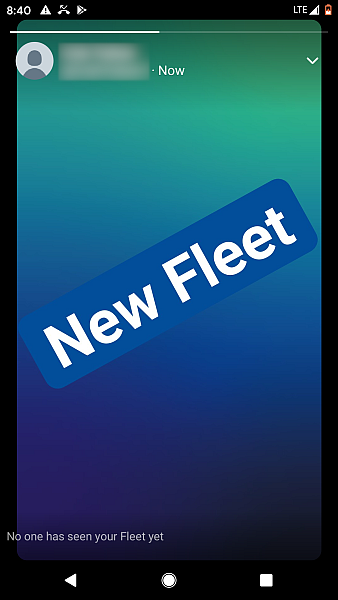
In diesem Tutorial erkläre ich, was Flotten sind und wie man sie erstellt.
Inhalt
Was sind Twitter-Flotten?
Twitter-Flotten sind laut Twitter zum Teilen da“flüchtige oder vergängliche Gedanken‘ Wie bei Snapchat und Instagram-Geschichten, Sie verschwinden nach 24 Stunden. Jedoch Twitter speichert Fleets für bis zu 30 Tagen (oder länger, wenn sie gegen Regeln verstoßen).
Flotten können Text, Bilder, GIFs oder Videos enthalten. Im Gegensatz zu Tweets können Fleets nicht retweetet, geliked oder öffentliche Antworten erhalten. Sie können jedoch eine direkte Antwortnachricht an den Autor einer Flotte senden, indem Sie auf die Schaltfläche „Nachricht senden“ oder das Emoji-Symbol tippen.
Jeder kann auf Ihre Flotten antworten, wenn Ihre Direktnachrichten geöffnet sind. Wenn sie geschlossen sind, können nur Benutzer antworten, denen Sie folgen.
So erstellen Sie Twitter-Flotten mit Video
Da es sich um eine neue Funktion handelt, müssen Sie möglicherweise Ihre Twitter-App aktualisieren, um Fleets zu verwenden.
Wenn Sie das getan haben, sehen Sie sich unser Video-Tutorial an:
Falls Sie eine Schritt-für-Schritt-Anleitung bevorzugen, können Sie hier Flotten erstellen:
Erstellen von Textflotten
1. Um eine Flotte zu erstellen, tippen Sie zunächst auf das Symbol „Hinzufügen“.
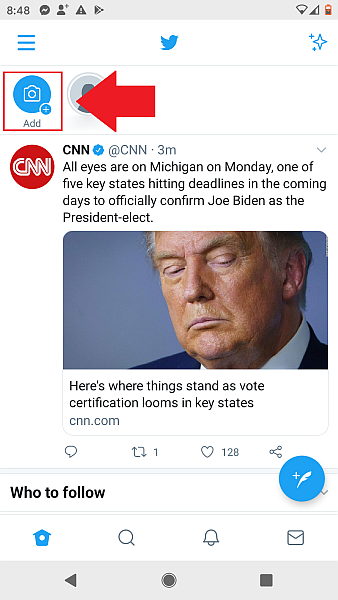
2. Sie werden zu diesem Bildschirm weitergeleitet. Stellen Sie sicher, dass Text ausgewählt ist.
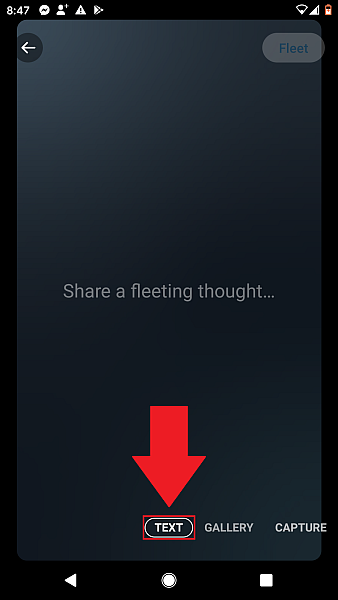
3. Tippen Sie auf „Einen flüchtigen Gedanken teilen…“ und geben Sie Ihre Flotte ein.
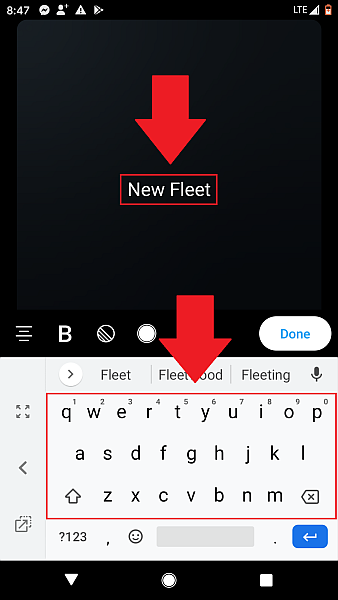
4. Verwenden Sie diese Schaltfläche, um Ihren Text linksbündig, zentriert oder rechtsbündig auszurichten.
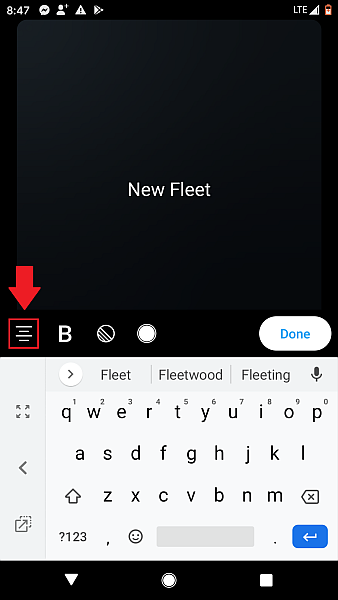
5. Diese Schaltfläche macht Ihren Text dünn, normal groß oder fett.
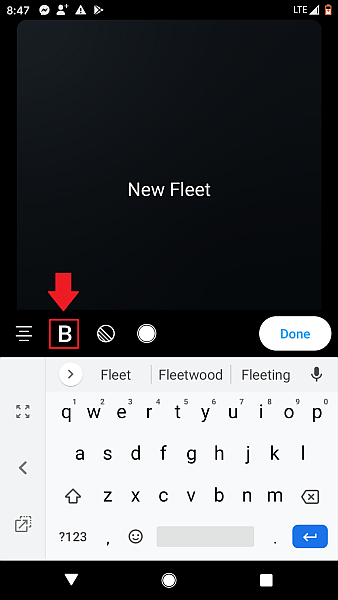
6. Diese Schaltfläche hebt Ihren Text hervor.
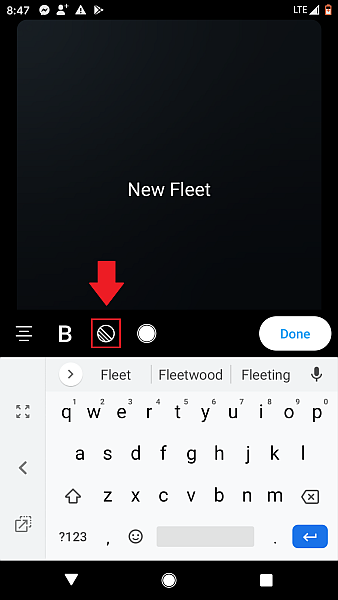
7. Diese Schaltfläche färbt Ihren Text oder seine Hervorhebung.
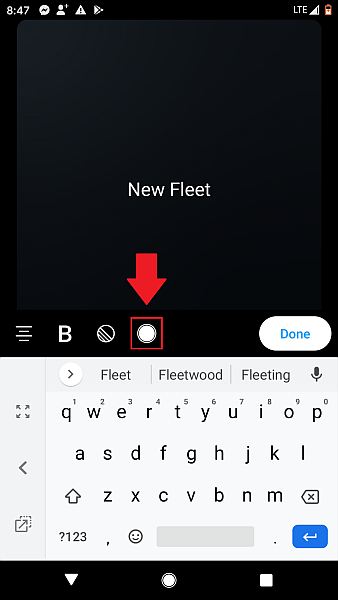
8. Wenn du es bist Wenn Sie den Text bearbeitet haben, tippen Sie auf „Fertig“.
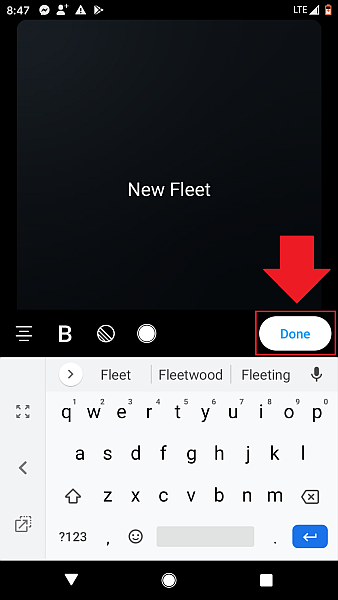
9. Sie können den Text an eine andere Position ziehen. Um Ihre Flotte neu zu starten, ziehen Sie sie in den Papierkorb.
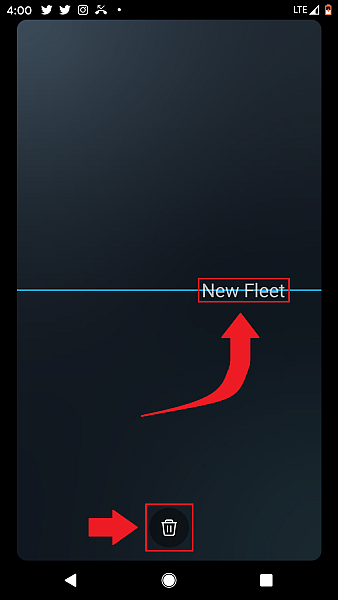
10. Um den Text diagonal zu machen, legen Sie eine Fingerspitze auf jede Seite des Textes und drehen Sie ihn.
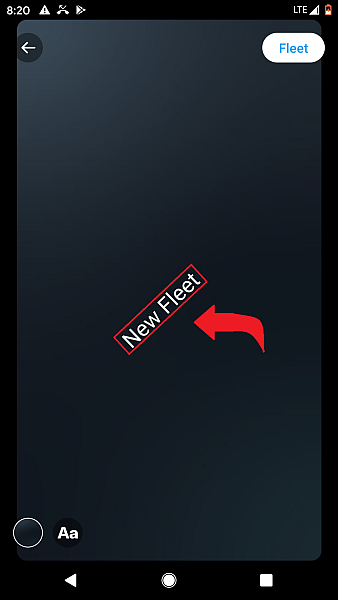
11. Um den Text zu vergrößern oder zu verkleinern, legen Sie eine Fingerspitze auf jede Seite des Textes und bewegen Sie sie nach außen bzw. nach innen.
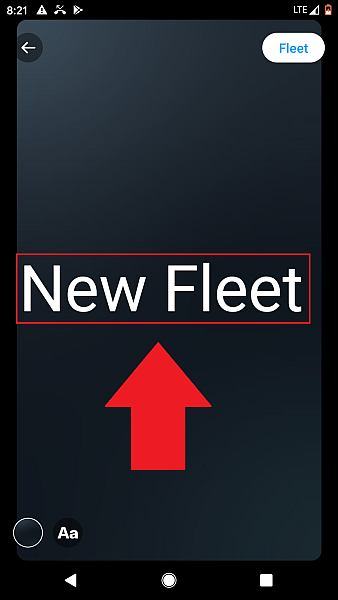
12. Verwenden Sie diese Schaltfläche, um die Hintergrundfarbe zu ändern.
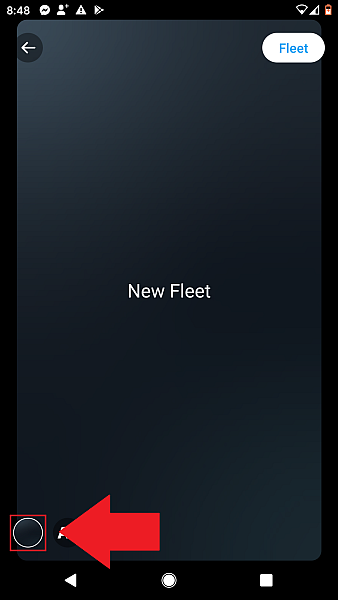
13. Auf Veröffentlichen Sie Ihre Flotte, tippen Sie auf Flotte.
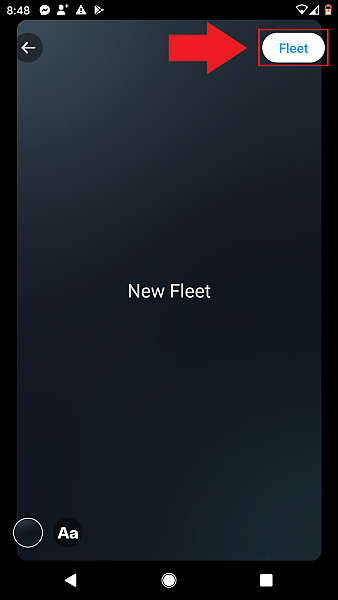
Erstellen von Galerieflotten
1. Um ein Bild aus Ihrer Galerie zu übertragen, wechseln Sie in den Galeriemodus.
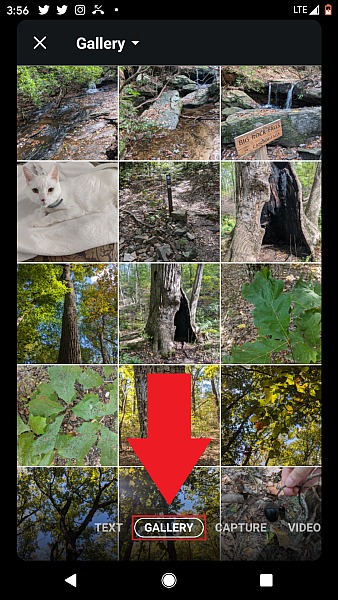
2. Tippen Sie auf ein Bild.
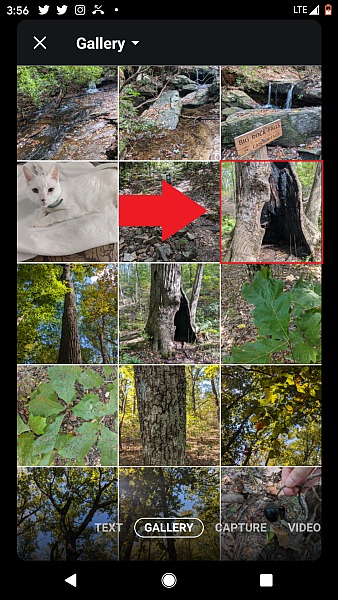
3. Sie können es so flotten lassen, wie es ist …
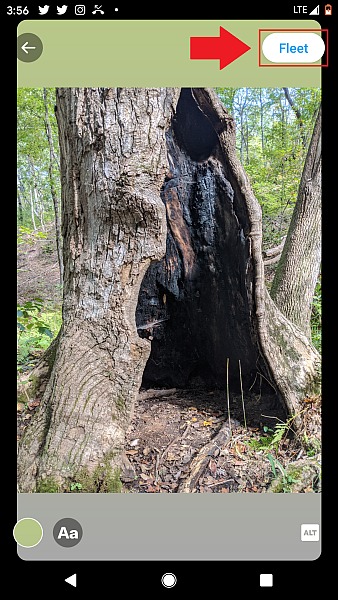
4. Ziehen Sie das Bild an eine neue Position…
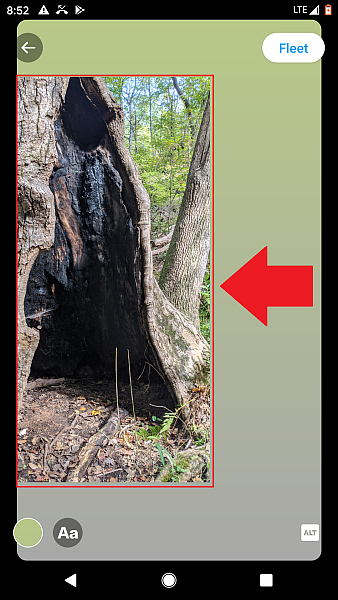
5. Ändern Sie die Hintergrundfarbe…
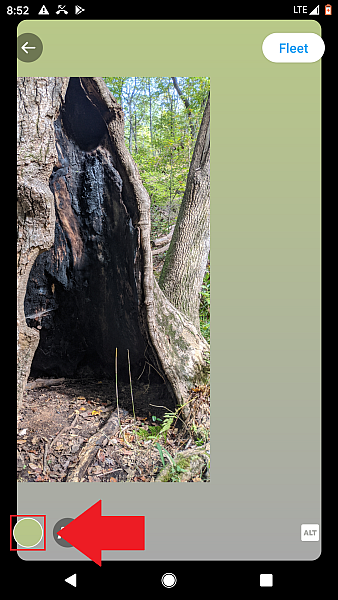
6. Fügen Sie eine Bildbeschreibung hinzu, indem Sie auf ALT tippen…

7. Und/oder Text hinzufügen.
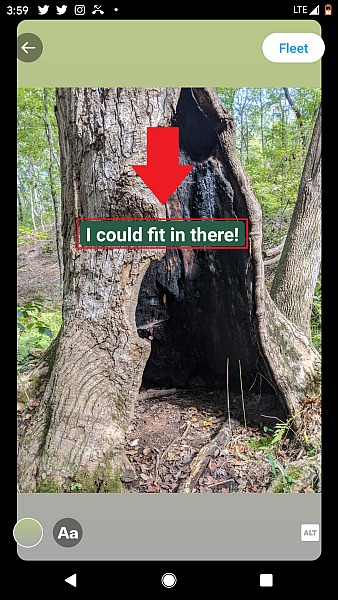
8. Wenn Sie fertig sind, tippen Sie auf Flotte.
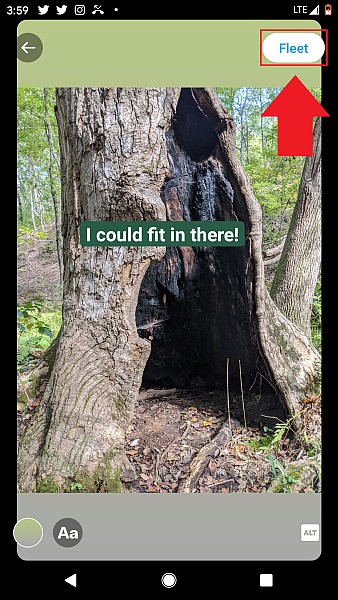
Eroberungsflotten erstellen
1. Auf Erstellen Sie eine neue Fotoflotte, schieben Sie sie auf Capture.
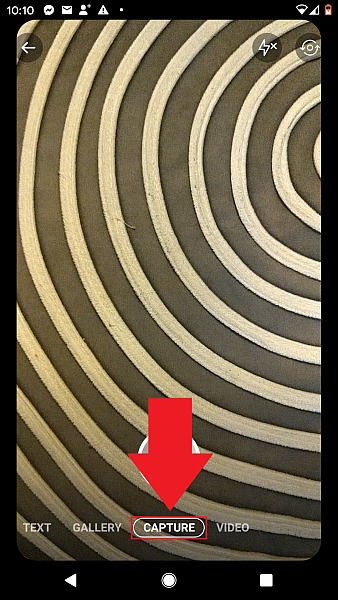
2. Diese Taste schaltet den Blitz ein und aus.
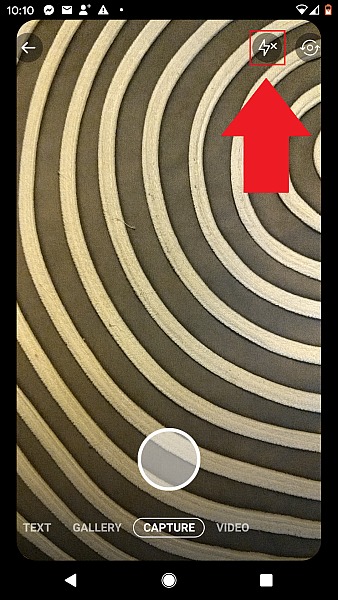
3. Diese Taste schaltet zwischen der hinteren und der vorderen Kamera Ihres Telefons um.
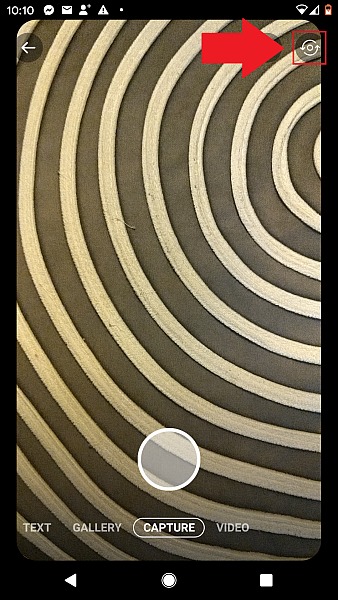
4. Machen Sie mit dieser Taste ein Foto.
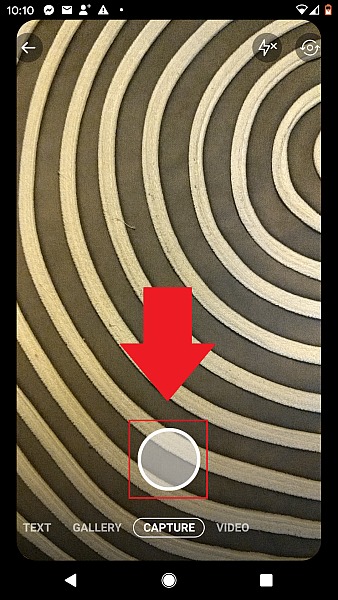
5. Ziehen Sie es an eine neue Position, wenn Sie möchten.
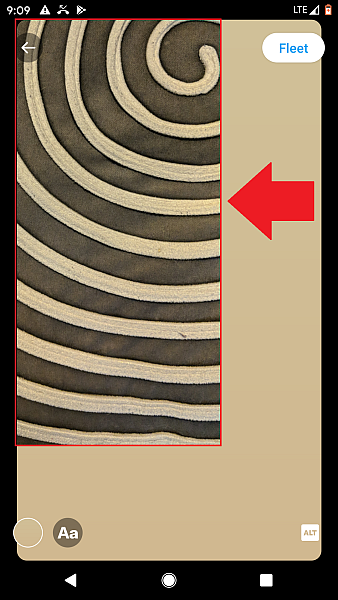
6. Sie können auch die Hintergrundfarbe ändern, Text hinzufügen oder eine Bildbeschreibung hinzufügen.
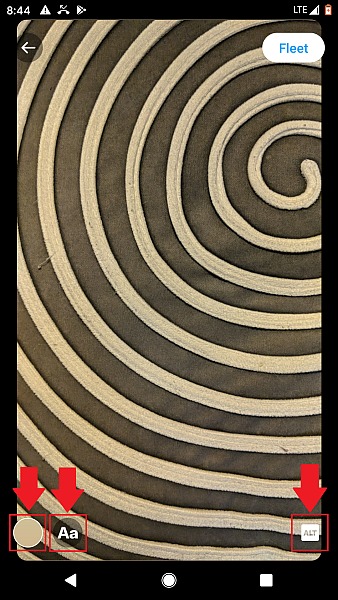
7. Lassen Sie das Bild los, wenn Sie bereit sind.
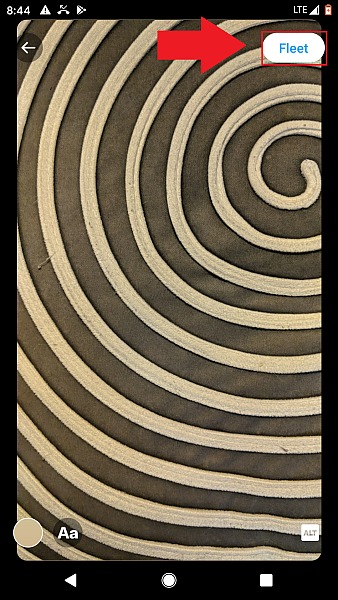
Erstellen von Videoflotten
1. In den Videomodus schieben.
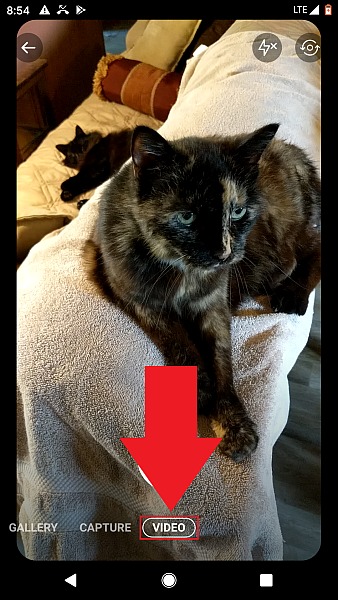
2. Wie bei Eroberungsflotten, Sie können die Blitzeinstellung oder die Kamerarichtung ändern.
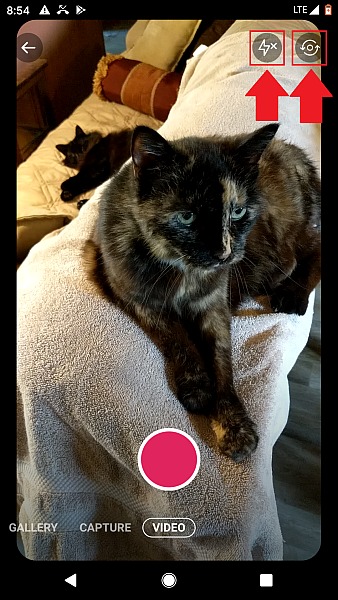
3. Tippen Sie zum Aufnehmen auf die rote Schaltfläche. Tippen Sie erneut darauf, um die Aufnahme zu beenden.
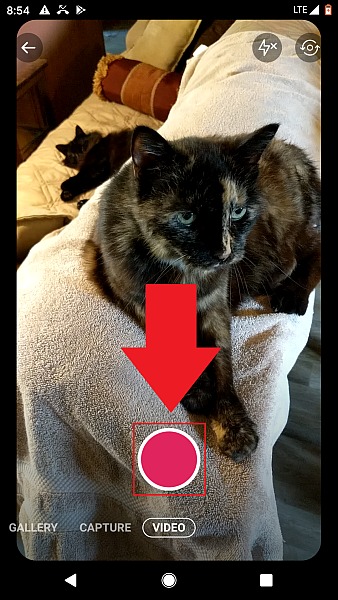
4. Verwenden Sie diese Taste, um den Ton ein- oder auszuschalten.
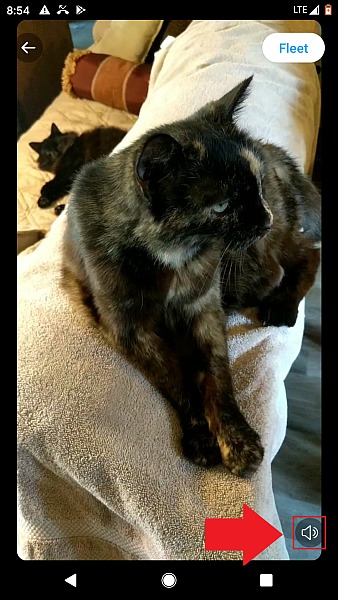
5. Lassen Sie das Video los, wenn Sie fertig sind.
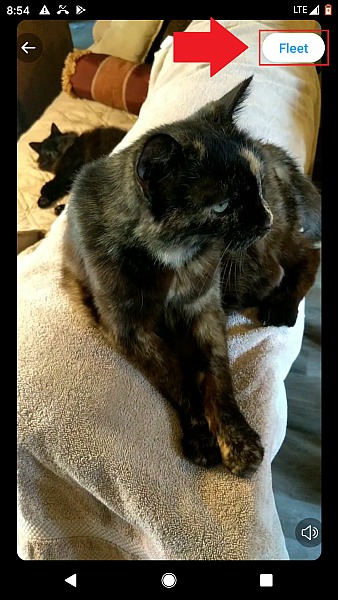
FAQs
Was ist eine Flotte auf Twitter?
Im Gegensatz zu einem Tweet dauert eine Flotte 24 Stunden. Twitter kann es jedoch bis zu 30 Tage lang zurückhalten (oder länger, wenn es gegen eine Regel verstößt). Niemand kann eine Flotte mögen, retweeten oder kommentieren, obwohl Sie per Direktnachricht an den Autor antworten können.
Wie bekommt man Flotten auf Twitter?
Um eine Flotte zu erstellen, tippen Sie zunächst auf das Symbol „Hinzufügen“ oben auf Ihrem Bildschirm. Entscheiden Sie, ob Ihre Flotte nur Text, ein Galeriebild, ein frisch aufgenommenes Foto oder ein Video sein soll. Passen Sie es nach Ihren Wünschen an und tippen Sie auf Flotte.
So erstellen Sie Twitter-Flotten!
Manche Gedanken und Gefühle bleiben nicht lange relevant. Aber durch die Verwendung von Twitter-Flotten können Sie sich häufig ausdrücken, ohne Ihr Profil mit belanglosen Tweets zu überfluten.
Da Flotten nur 24 Stunden halten, müssen Sie sie nicht löschen. Und weil Menschen ihnen nur per Direktnachricht antworten können, bieten Fleets mehr Privatsphäre als regelmäßige öffentliche Tweets.
Hat Ihnen dieses Tutorial gefallen? Wenn ja, bitte teilen! Und wenn Sie irgendwelche Gedanken oder Bedenken haben, teilen Sie sie bitte in den Kommentaren mit.
Neueste Artikel